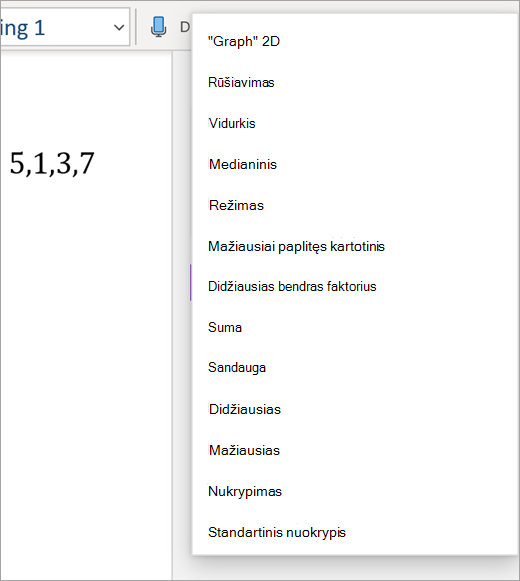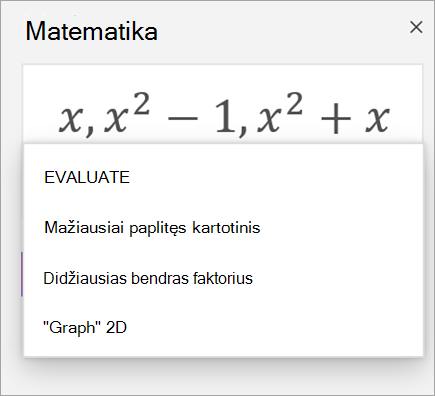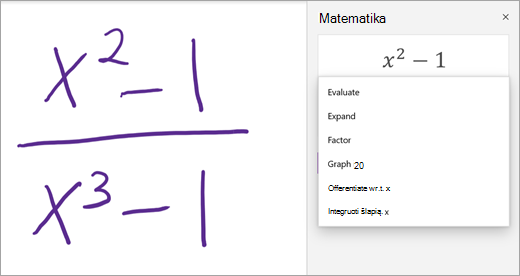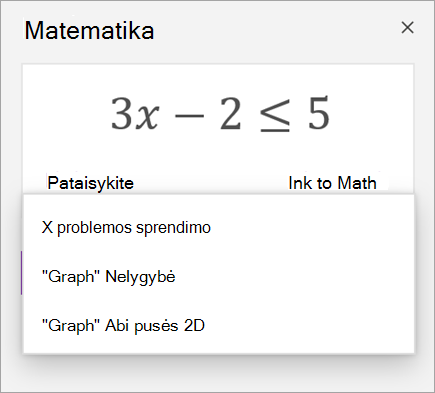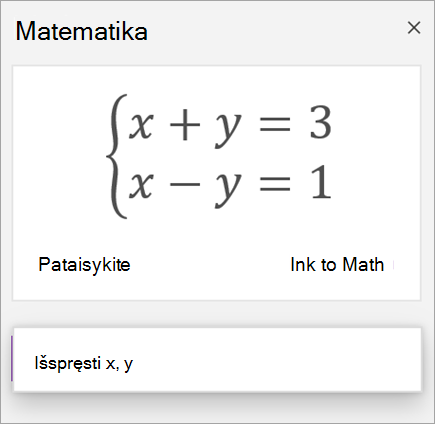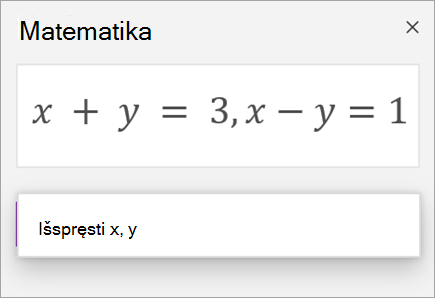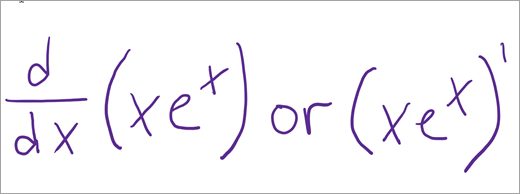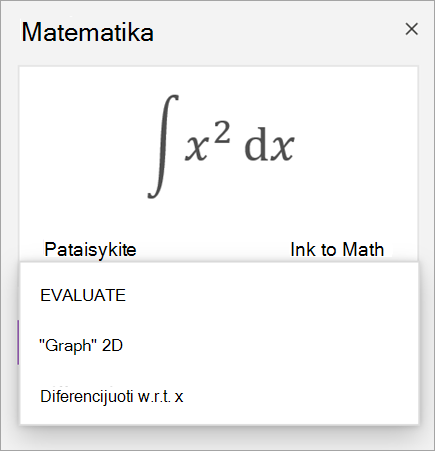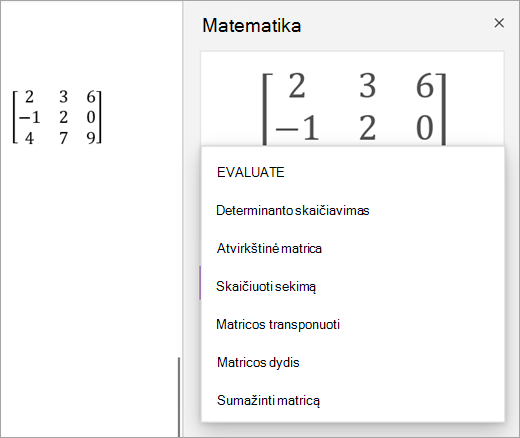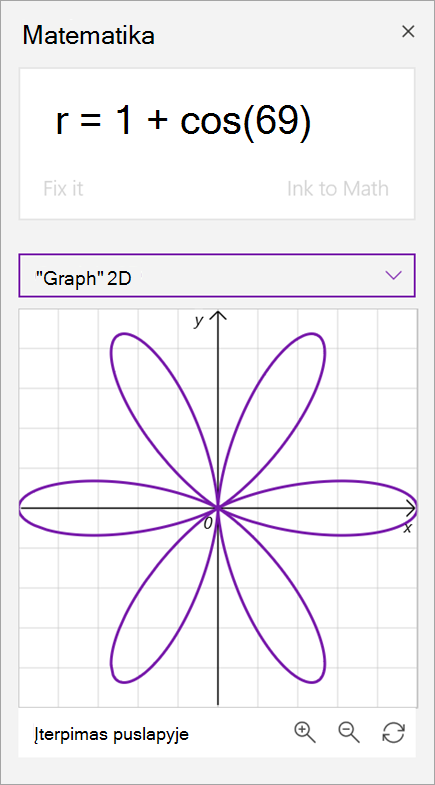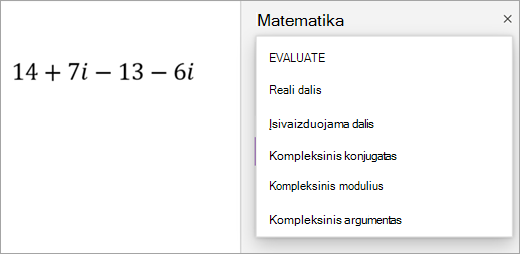Programoje "OneNote" rašykite arba įveskite bet kokią matematinę problemą, o "OneNote" matematinė pagalbinė priemonė gali ją išspręsti – padėti greitai pasiekti sprendimą arba pateikti nuoseklias instrukcijas, kurios padės jums patiems pasiekti sprendimą. Išsprendus lygtį, yra daug galimybių toliau tyrinėti matematinį mokymąsi naudojant matematinį pagalbinę priemonę.
 |
 |
Pastaba: Nauja "OneNote" darbalaukio ir "OneNote", skirtos "iPad", išvaizda! Įsitikinkite, kad pažymėjote skirtuką su naudojamos "OneNote" versijos instrukcijomis. Lygčių sprendimas galimas tik jei turite "Microsoft 365" prenumeratą. Jei prenumeruojate„Microsoft 365“, įsitikinkite, kad naudojate naujausią "Office" versiją.
1 veiksmas: įveskite lygtį
Skirtuke Piešimas parašykite arba įveskite lygtį. Įrankiu Pasirinkimas kilpa aplink lygtį nubrėžkite apskritimą. Tada pasirinkite Matematika. Bus atidaryta sritis Matematinė asistentas.
Sužinokite daugiau: Lygties kūrimas naudojant rankraštį arba tekstą.
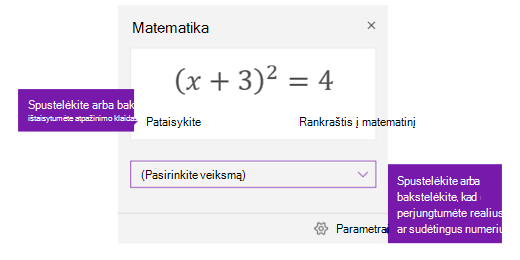
2 veiksmas: išspręskite lygtį
Norėdami išspręsti dabartinę lygtį, atlikite vieną iš šių veiksmų:
Spustelėkite arba bakstelėkite lauką Pasirinkti veiksmą, tada pasirinkite veiksmą, kurį turėtų atlikti matematinė asistentė. Šiame išplečiamajame meniu galimi pasirinkimai priklauso nuo pasirinktos lygties.
Sužinokite daugiau: patikrinkite šio puslapio skirtuką Palaikomos lygtys .
Peržiūrėkite sprendimą, kurį "OneNote" rodo po pasirinktu veiksmu. Toliau pateiktame pavyzdyje, pasirinkta parinktis Spręsti x rodo sprendimą.
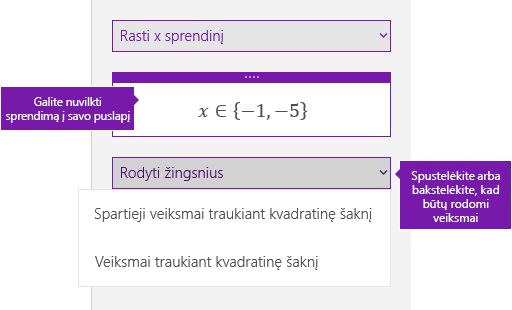
-
Norėdami sužinoti, kaip "OneNote" išsprendė problemą, galite spustelėti arba bakstelėti Rodyti veiksmus, tada pasirinkti išsamią informaciją apie tai, ką norite peržiūrėti. Šiame išplečiamajame meniu galimi pasirinkimai priklauso nuo pasirinktos lygties.
-
Norėdami išgirsti garsiai skaitomą sprendimo veiksmus, pasirinkite Įtraukianti skaitytuvė

-
Generuoti praktinę apklausą , kad būtų galima praktikuoti šio tipo lygtį.
Įspėjimas: Generuoti praktinę apklausą šiuo metu negalima, nes stengiamės optimizuoti patirtį. Galimybė generuoti praktines apklausas bus grąžinta vėliau šiais metais.
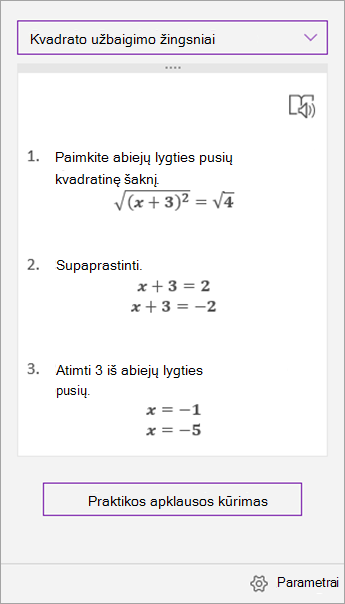
Patarimas: Sprendimo veiksmus galite nuvilkti į bet kurią puslapio vietą.
Pastaba: Ši funkcija galima tik jei turite "Microsoft 365" prenumeratą įmonėms arba švietimui. Jei prenumeruojate„Microsoft 365“, įsitikinkite, kad naudojate naujausią "Office" versiją.
1 veiksmas: įveskite lygtį
Skirtuke Piešimas parašykite arba įveskite lygtį. Įrankiu Pasirinkimas kilpa aplink lygtį nubrėžkite apskritimą.
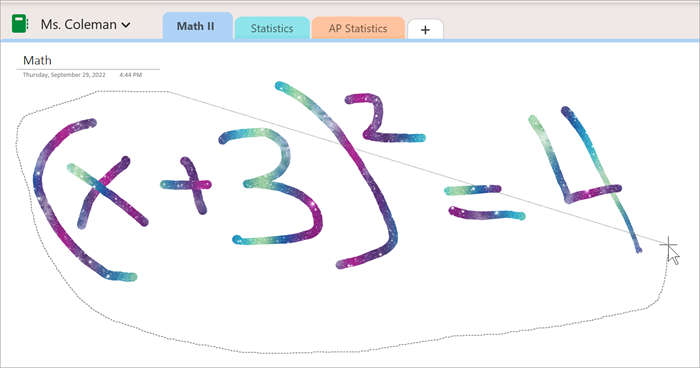
Tada skirtuke Piešimas pasirinkite Matematika. Bus atidaryta sritis Matematinė asistentas.
Sužinokite daugiau:
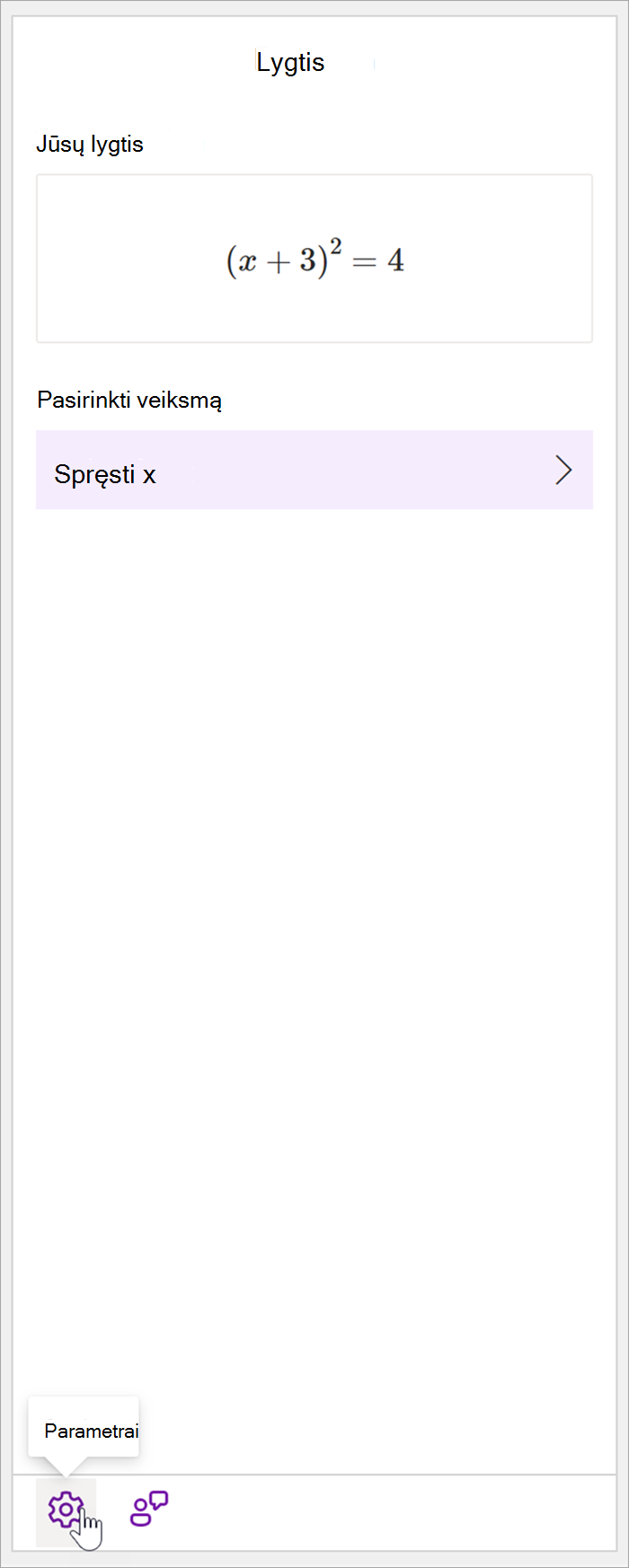
2 veiksmas: išspręskite lygtį
Atsižvelgiant į jūsų lygtį, bus pateiktos veiksmų parinktys. Pasirinkite norimą veiksmą.
Lygtis ir sprendimas bus rodomi srityje Matematika.
Patarimas: Pasirinkite Įterpti matematinius duomenis puslapyje , kad perkeltumėte rezultatus į "OneNote" puslapį, su kurį dirbate.
Sužinoti daugiau, sužinok daugiau: Patikrinkite šio puslapio skirtuką Palaikomos lygtys .
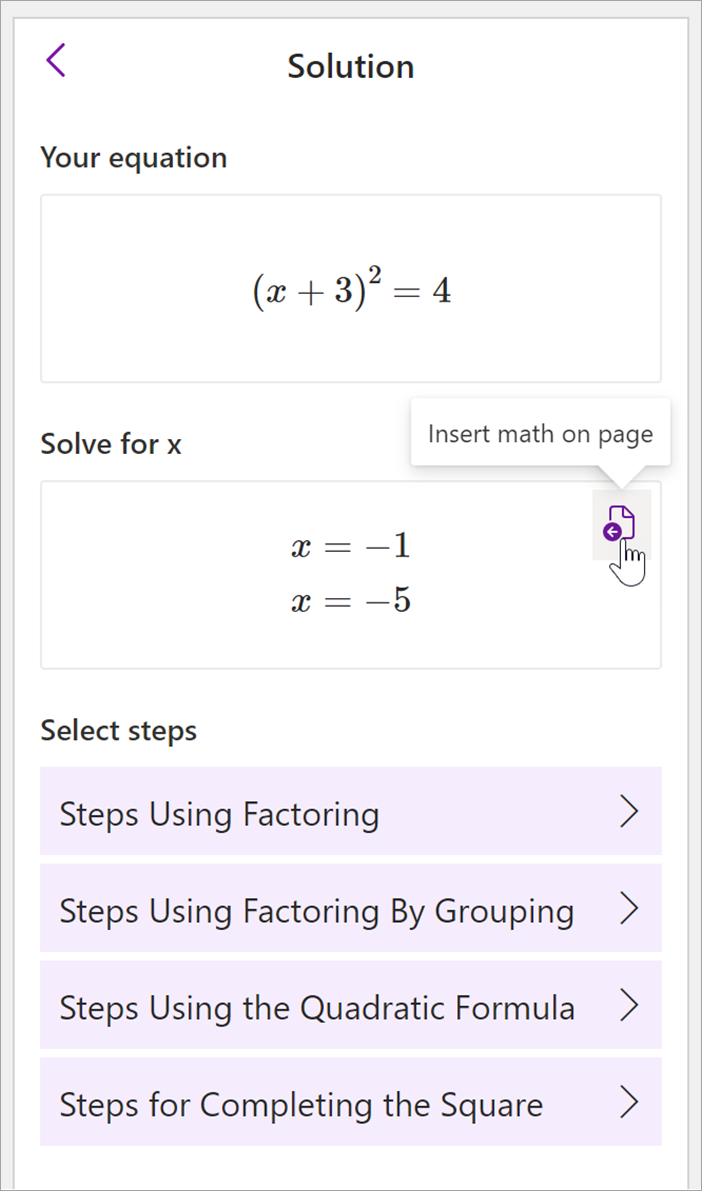
3 veiksmas: mokykitės iš matematikos asistento
Norėdami sužinoti, kaip "OneNote" išsprendė problemą, pasirinkite būdą, apie kurį norite sužinoti, iš pateiktų parinkčių.
-
Įvairių metodų veiksmai pateikiami pagal jūsų lygtį.
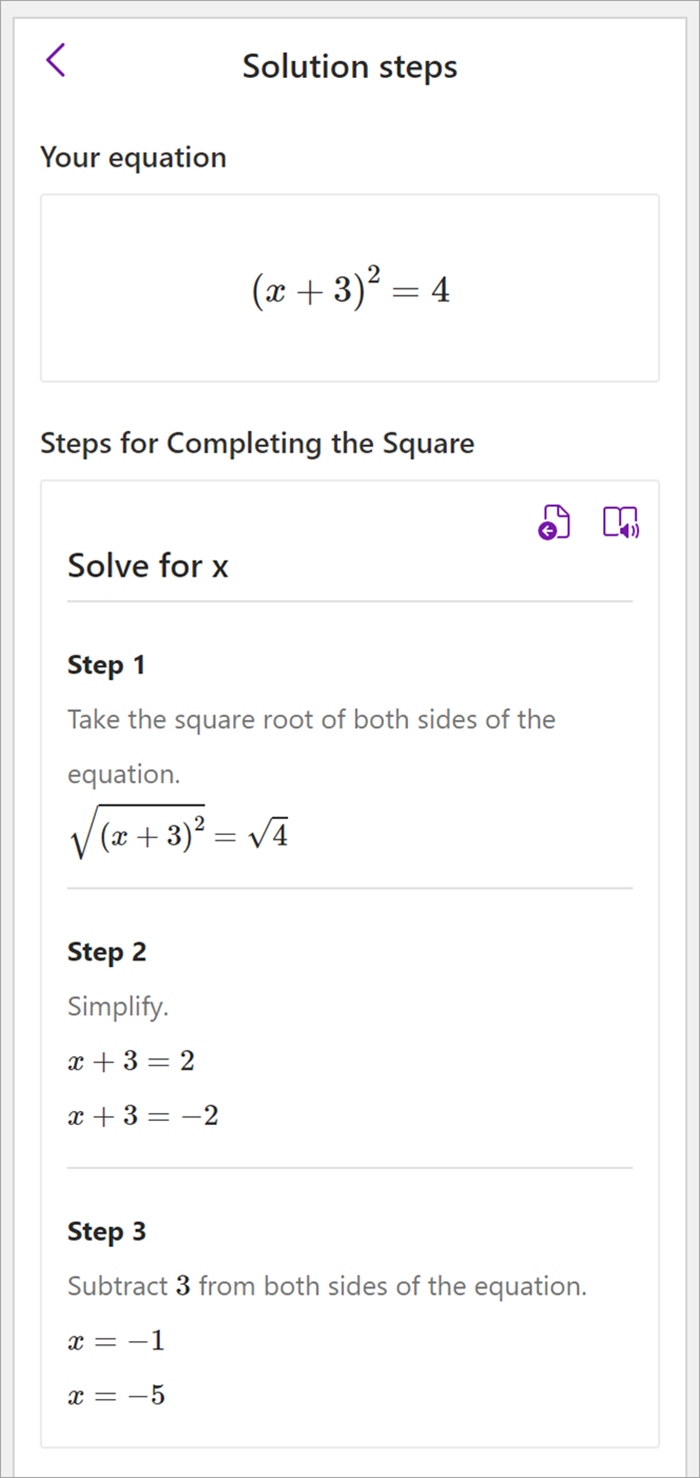
Matematinės pagalbinės priemonės palaikomi problemų tipai
Kai " OneNote" naudojate matematinę pagalbinę priemonę, pastebėsite, kad išplečiamasis sąrašas Pasirinkti veiksmą po lygtimi keičiasi atsižvelgiant į jūsų pasirinktą lygtį. Toliau pateikiami keli palaikomi problemų tipai, atsižvelgiant į tai, kurią lygtį bandote išspręsti.
Pastaba: Ši funkcija galima tik jei turite "Microsoft 365" prenumeratą. Jei prenumeruojate „Microsoft 365“, įsitikinkite, kad naudojate naujausią „Office“ versiją.
|
Masyvai |
Realiųjų skaičių sąrašui palaikomi visi toliau nurodyti skaičiai.
|
|
Reiškiniai |
Galimi bet kurio reiškinio veiksmai:
|
|
Lygtys ir nelygybė |
Lygčių ir nelygybės atveju galimi šie veiksmai:
|
|
Sistemos |
Svarbu turėti vienodą lygčių ir kintamųjų skaičių, kad būtų galima naudoti tinkamas funkcijas. Sistemos gali būti rašomos dviem skirtingais būdais:
|
|
Dariniai ir integralai |
Dariniai gali būti užrašyti d/dx prieš funkciją arba pirminiu žyme.
|
|
Matricos |
Matricos gali būti rašomos laužtiniais arba apvaliais skliaustais. Matricoms palaikomi šie veiksmai:
|
|
Graphing in polar coordinates |
Norint, kad diagrama atitiktų polinių koordinačių funkciją, r turi būti išreikšta kaip teta funkcija.
|
|
Kompleksinis režimas |
Pastaba: Pasirinkite Parametrai , kad perjungtumėte tikruojus skaičius ir kompleksinius skaičius. Sudėtingoms išraiškoms ir skaičiams, kuriuose yra menamasis i vienetas, galimi šie veiksmai.
|